本文將對FreeBSD安裝過程提供詳細的圖解,在安裝之前,先提出幾點建議供大家參考:
1、采用最小化安裝。
2、安裝時啟用inetd,并在編輯inetd.conf文件時,把帶有“ftp”的行前面的“#”號去掉。這樣作是為了以后安裝軟件時可以用ftp上傳文件。
3、添加一個wheel組的用戶,這樣在系統工作正常后可以在windows系統上通過終端登錄軟件(如SecureCRT)進行所有操作。
FreeBSD4.7在最小安裝時支持SSH終端登錄,所以我們需要使用支持SSH協議的終端軟件,如SecureCRT。
例如:我添加的用戶名是ylf,隸屬wheel系統組。
系統產生一個用戶目錄/home/ylf。
我可以通過SecureCRT以ylf身份登錄到系統,然后通過su命令切換到root用戶。
同時我也可以在IE瀏覽器內鍵入ftp://192.168.0.1,并輸入ylf用戶名和密碼登錄ftp將需要的文件上傳到自己的用戶目錄里。/
(注:192.168.0.1是我的服務器連接內網的網卡IP地址)。
以下除系統安裝部分,我都是采用終端方式操作。
4、分區時將/home、/usr和/var劃的大一些,因為/usr為程序目錄,/var要存放日志,/home是用戶主目錄,我的用戶文件如網頁、ftp上傳文件等都放在這里。還有最好保留一部分空間留作以后需要的時候用。我的機器上有2塊硬盤,一快18.2GSCSI硬盤,一塊40G IDE硬盤。我是這樣劃分的。
128M /
20G /home
2G /ftp
256M /tmp
6 G /usr
5G /var
其中/ftp是為匿名ftp用戶訪問專用。剩余空間留作備用。當然如果硬盤空間少的話,做我們的試驗也是夠用的。
關于安裝方面的文章,大家也可以參考delphij寫的《FreeBSD服務器的安裝與優化》一文。
本系統安裝過程圖解是專為初學者提供的。整個系統的定制過程都是針對連載文章的系統要求作的。
我們采用光盤啟動安裝FreeBSD的方式,并且硬盤上只有FreeBSD一個系統。
首先修改CMOS使系統能夠通過光盤引導。
插入FreeBSD的第一張盤。正常引導后進入定制內核界面,如圖一:
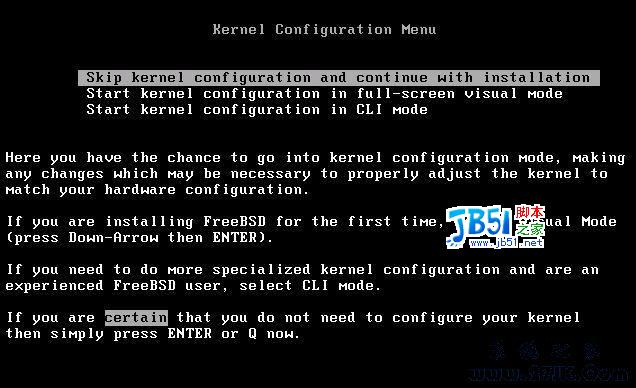
圖一
選Skip kernel configuration and continue withinstallation跳過內核定制,我們在整個系統安裝結束后會重新定制內核。
接著進入系統安裝主界面,圖二:
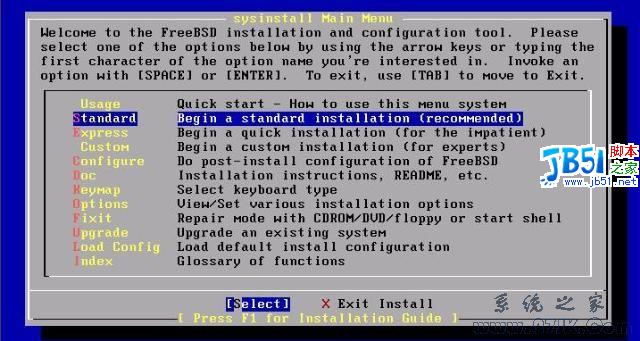
圖二
選擇Standard開始標準安裝。
接著出現提示告訴你下一步將要進行Fdisk操作,按回車繼續(圖略)。
進入Fdisk Partition Editor界面,圖三:
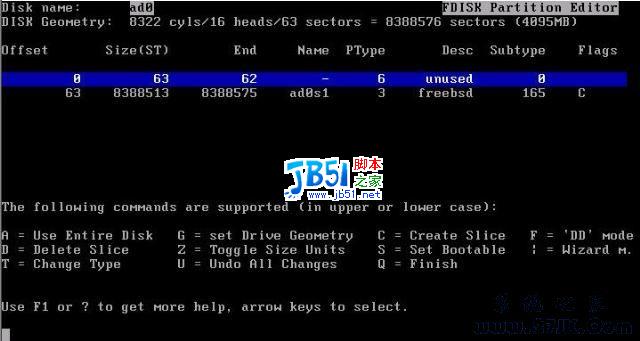
為了保證與FreeBSD共存的系統能夠啟動,默認情況下FreeBSD會保留一部分磁盤空間(64cyl)。我們裝的是單系統,這部分空間沒
有用,按“Shift+F”將所有空間都給FreeBSD,圖四:
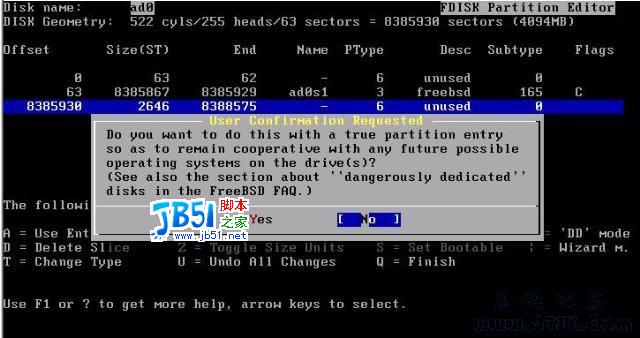
圖四
這里選擇No。
接著按“Q”完成。然后提示需要劃分FreeBSD文件系統。回車繼續。
新聞熱點
疑難解答